NVIDIA显卡怎么开启NIS功能 NVIDIA开启NIS功能方法介绍
希望大幅提升游戏帧率?NIS功能可以帮到你!NVIDIA显卡用户必看!近期,许多小伙伴都在询问如何开启NIS功能,该功能可以牺牲部分画质,大幅提升游戏帧率。为了解决大家的困扰,php小编香蕉特此带来详细的操作教程。本期软件教程将一步步指导您开启NIS功能,让您的游戏体验更加流畅。
1、首先打开nvidia geforce experience,确保自己已经更新到最新的驱动程序。否则就更新一下。

2、接着点击右上角的齿轮,打开设置。
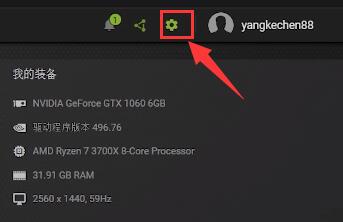
3、在设置中,勾选启用实验性功能,开启后可能会自动更新软件,等待更新完成重启。

4、接着向下滚动屏幕,找到图像缩放并开启。
5、将下方渲染分辨率设置为你游戏需要使用的分辨率。
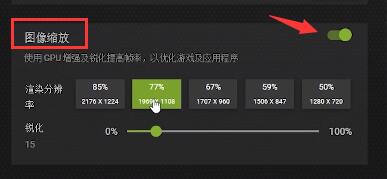
6、设置完成后,打开NVIDIA控制面板,进入管理3D设置。
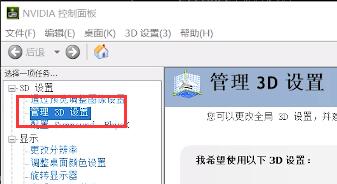
7、找到全局设置下的图像缩放,将它开启并勾选覆盖指示器。

8、设置完成后,我们进入游戏,将游戏分辨率改成和第5步设置的一样。
9、最后保存设置,在游戏左上角能看到NIS字符,就代表nis开启成功了。

以上是NVIDIA显卡怎么开启NIS功能 NVIDIA开启NIS功能方法介绍的详细内容。更多信息请关注PHP中文网其他相关文章!
本站声明
本文内容由网友自发贡献,版权归原作者所有,本站不承担相应法律责任。如您发现有涉嫌抄袭侵权的内容,请联系admin@php.cn

热AI工具

Undresser.AI Undress
人工智能驱动的应用程序,用于创建逼真的裸体照片

AI Clothes Remover
用于从照片中去除衣服的在线人工智能工具。

Undress AI Tool
免费脱衣服图片

Clothoff.io
AI脱衣机

Video Face Swap
使用我们完全免费的人工智能换脸工具轻松在任何视频中换脸!

热门文章
如何修复KB5055612无法在Windows 10中安装?
4 周前
By DDD
<🎜>:泡泡胶模拟器无穷大 - 如何获取和使用皇家钥匙
4 周前
By 尊渡假赌尊渡假赌尊渡假赌
<🎜>:种植花园 - 完整的突变指南
3 周前
By DDD
北端:融合系统,解释
4 周前
By 尊渡假赌尊渡假赌尊渡假赌
Mandragora:巫婆树的耳语 - 如何解锁抓钩
3 周前
By 尊渡假赌尊渡假赌尊渡假赌

热工具

记事本++7.3.1
好用且免费的代码编辑器

SublimeText3汉化版
中文版,非常好用

禅工作室 13.0.1
功能强大的PHP集成开发环境

Dreamweaver CS6
视觉化网页开发工具

SublimeText3 Mac版
神级代码编辑软件(SublimeText3)




